Koti > Tulostus > Tulostus tietokoneelta (Windows) > Tulostusasetukset (Windows)
Tulostusasetukset (Windows)
Perusasetukset -välilehti
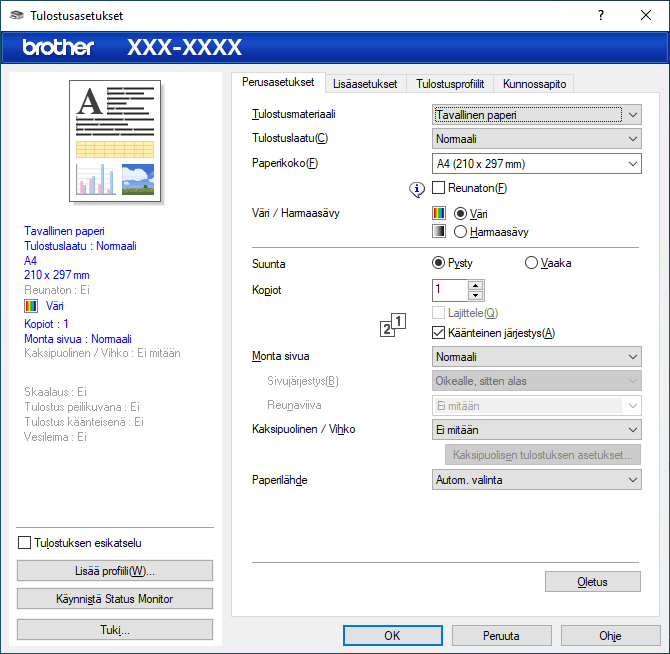
- Tulostusmateriaali
- Valitse käytettävä tulostusmateriaali. Laite säätää tulostusasetuksia automaattisesti valitun tulostusmateriaalin mukaan parhaan tulostusjäljen tuottamiseksi.
- Tulostuslaatu
- Valitse haluttu tulostuksen laatu. Koska tulostuslaatu- ja nopeus ovat sidoksissa toisiinsa, mitä korkeampi on laatu, sitä pitempään asiakirjan tulostus kestää.
- Paperikoko
- Valitse käytettävä paperikoko. Voit joko valita vakiopaperikoon tai luoda mukautetun paperikoon.
-
- Reunaton
- Valitse tämä asetus, kun haluat tulostaa valokuvia ilman reunuksia. Koska kuvatiedot luodaan hieman suuremmiksi kuin käytössä oleva paperikoko, tämä aiheuttaa jonkin verran valokuvan reunojen rajausta.
Et voi ehkä valita Reunaton-asetusta joillekin tietovälinetyyppien ja -laatujen yhdistelmille tai joillekin sovelluksille.
- Väri / Harmaasävy
- Valitse värillinen tai harmaasävyn tulostus. Tulostusnopeus on suurempi harmaasävyn tilassa kuin värillisessä tilassa. Jos asiakirja on värillinen ja valitset harmaasävyn tilan, asiakirja tulostetaan käyttämällä 256 harmaasävyn tasoa.
- Suunta
- Valitse tulosteen suunta (pysty tai vaaka).
Jos sovelluksessasi on samanlainen asetus, suosittelemme, että määrität suunnan sovelluksessa.
- Kopiot
- Kirjoita haluamasi kopiomäärä (1–999) tähän kenttään.
-
- Lajittele
- Tulosta useiden sivujen asiakirjojen sarjoja alkuperäisessä sivujärjestyksessä valitsemalla tämä asetus. Kun tämä asetus on valittuna, ensin tulostetaan kaikki asiakirjan sivut järjestyksessä ja sitten tulostetaan koko sarja uudelleen valitun kopiomäärän mukaan. Jos tämä asetus ei ole valittuna, kaikki kopiot asiakirjan kustakin sivusta tulostetaan ennen seuraavan sivun tulostamista.
- Käänteinen järjestys
- Tulosta käänteisessä järjestyksessä valitsemalla tämä asetus. Asiakirjan viimeinen sivu tulostetaan ensin.
- Monta sivua
- Valitsemalla tämän asetuksen voit tulostaa useita sivuja yksittäiselle paperiarkille tai tulostaa asiakirjan yhden sivun useille arkeille.
-
- Sivujärjestys
- Valitse sivujärjestys, kun tulostetaan useita sivuja yhdelle paperiarkille.
- Reunaviiva
- Valitse käytetty reunatyyppi, kun tulostetaan useita sivuja yhdelle paperiarkille.
- Kaksipuolinen / Vihko
- Valitse tämä asetus, kun tulostetaan paperin molemmille puolille tai tulostetaan asiakirja vihkosen muodossa käyttämällä 2-puolista tulostusta.
-
- Kaksipuolisen tulostuksen asetukset -painike
- Valitse 2-puolinen sidonta napsauttamalla tätä painiketta. Kullekin tulostussuunnalle on olemassa neljä erilaista 2-puolista sidontaa.
- (MFC-J4540DW) Paperilähde
- Valitse tulostustilannetta tai -tarkoitusta vastaava paperilähdeasetus.
Lisäasetukset -välilehti
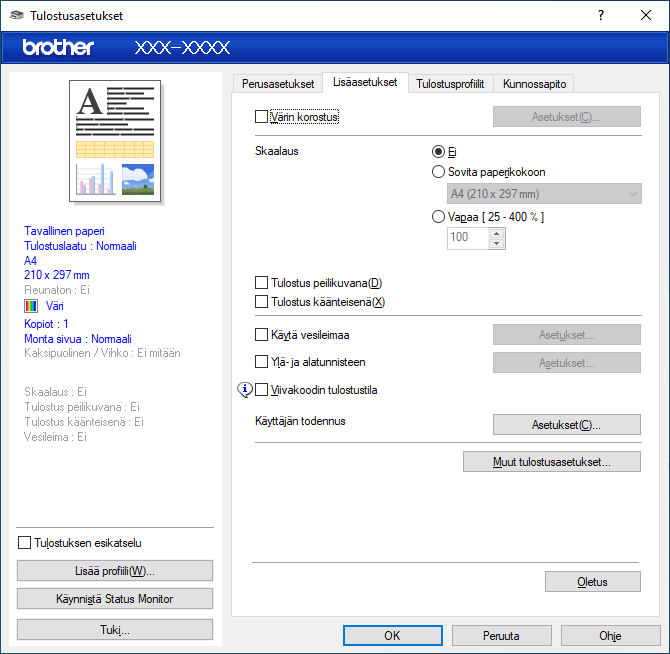
- Värin korostus
- Käytä värien parannusominaisuutta valitsemalla tämä vaihtoehto. Tällä ominaisuudella analysoidaan kuva ja parannetaan sen terävyyttä, valkotasapainoa ja värin tummuutta. Tähän voi kulua useita minuutteja kuvan koon ja tietokoneen määritysten mukaisesti.
- Skaalaus
- Suurenna tai pienennä asiakirjasi sivujen kokoa valitsemalla nämä asetukset.
-
- Sovita paperikokoon
- Suurenna tai pienennä asiakirjan sivut sopimaan tiettyyn paperikokoon valitsemalla tämä asetus. Kun valitset tämän asetuksen, valitse paperikoko pudotusluettelosta.
- Vapaa [ 25 - 400 % ]
- Suurenna tai pienennä asiakirjan sivuja manuaalisesti valitsemalla tämä asetus. Kun valitset tämän asetuksen, kirjoita arvo kenttään.
- Tulostus peilikuvana
- Käännä tulostettu kuva sivulla vaakasuunnassa vasemmalta oikealle valitsemalla tämä asetus.
- Tulostus käänteisenä
- Käännä tulostettua kuvaa 180 astetta valitsemalla tämä asetus.
- Käytä vesileimaa
- Tulosta logo tai teksti asiakirjaan vesileimana valitsemalla tämä asetus. Valitse jokin esimääritetyistä vesileimoista, lisää uusi vesileima tai käytä luotua kuvatiedostoa.
- Ylä- ja alatunnisteen
- Tulosta asiakirjaan päivämäärä, kellonaika ja tietokoneen sisäänkirjauksen käyttäjänimi valitsemalla tämä asetus.
- Viivakoodin tulostustila
- Tulosta viivakoodit sopivimmalla laadulla ja tarkkuudella valitsemalla tämä vaihtoehto.
- (MFC-J4440DW/MFC-J4540DW) Käyttäjän todennus
- Tämän ominaisuuden avulla voit vahvistaa rajoitukset kullekin käyttäjälle.
- Muut tulostusasetukset -painike
-
- Värien lisäasetukset
- Valitse menetelmä, jota laite käyttää pisteiden järjestämiseen rasterin esittämistä varten.
Tulosteen väri voidaan säätää vastaamaan mahdollisimman tarkasti tietokoneen näytöllä näkyviä värejä.
- Vähennä tahroja
- Jotkin tulostetyypit tarvitsevat ehkä enemmän kuivumisaikaa. Vaihda tämä asetus, jos tulosteet tahraantuvat tai esiintyy paperitukoksia.
- Hae kirjoittimen väritiedot
- Tällä asetuksella voit optimoida tulostuslaadun käyttämällä laitteen tehdasasetuksia, jotka on määritetty erityisesti Brother-laitteellesi. Käytä tätä asetusta, kun olet vaihtanut laitteen tai muuttanut laitteen verkko-osoitetta.
- Tulosta arkisto
- Tallenna tulostustiedot PDF-tiedostona tietokoneeseen valitsemalla tämä asetus.
Oliko sivu hyödyllinen?



